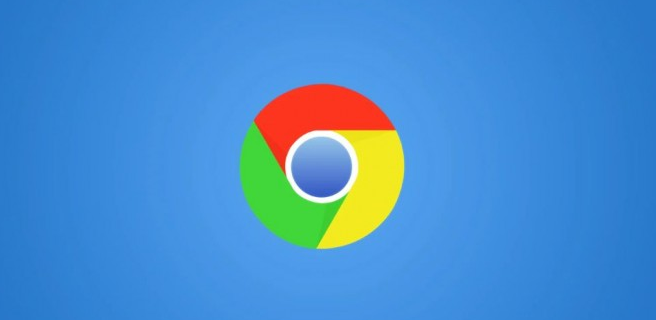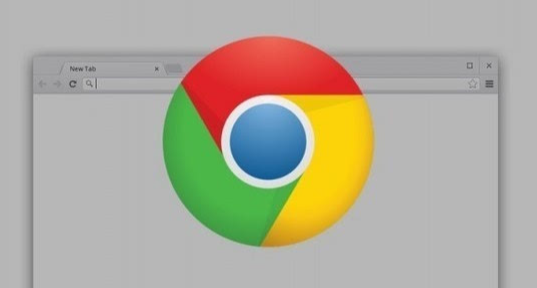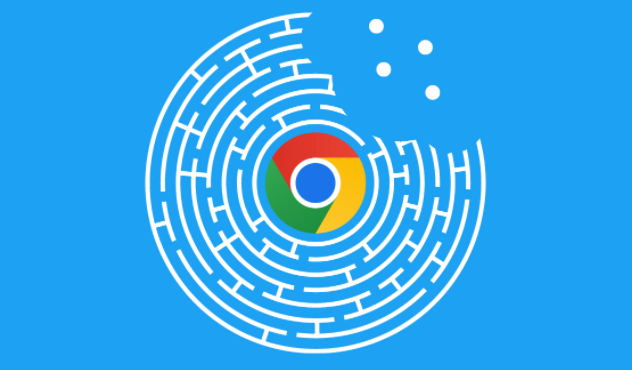当前位置:
首页 >
Google浏览器网页字体显示异常的快速修复教程
Google浏览器网页字体显示异常的快速修复教程
时间:2025-07-28
来源:谷歌浏览器官网
详情介绍

1. 清除浏览器缓存数据:打开谷歌浏览器,点击右上角菜单按钮选择“更多工具”,接着点击“清除浏览数据”。在弹出的窗口中选择时间范围建议选全部时间,勾选“缓存图像和文件”后点击“清除数据”按钮。等待清除完成即可尝试重新加载网页查看字体是否恢复正常。这种方法能解决因临时文件错误导致的字体加载异常问题。
2. 更新浏览器至最新版本:点击浏览器右上角菜单按钮,选择“帮助”下的“关于 Google Chrome”。若有可用更新会自动检测提示,按照指引完成升级安装。新版本通常修复了旧版存在的兼容性漏洞,可改善字体渲染效果。更新后建议重启浏览器使设置生效。
3. 检查系统字体完整性:进入电脑控制面板的“外观和个性化”区域,找到并打开“字体”文件夹。查看是否有缺失或损坏的字体文件,若发现问题可从正规渠道下载对应字体重新安装。双击字体文件点击“安装”按钮完成操作,确保系统内置字体库完整有效。
4. 禁用冲突扩展程序:访问浏览器扩展管理页面(通过菜单进入),逐个关闭近期添加的非必要插件。特别是广告拦截类工具可能影响页面元素解析,每禁用一个插件后刷新测试网页,观察字体显示是否恢复常态。定位到干扰项后可选择永久移除该扩展。
5. 调整浏览器默认设置:进入设置菜单滚动到底部,点击“高级”中的“重置设置”选项。将各项参数还原为初始状态但保留书签等个人数据,此操作能消除因误改配置造成的显示错误。重置后需手动重新启用必需的功能模块。
6. 验证特定网站样式表:部分网站的自定义CSS可能导致字体调用失败。右键点击问题页面选择“检查”(或按F12键),在开发者工具中查看Resources标签下的字体加载情况。若发现报错信息,可尝试暂时禁用该站点的用户样式表进行测试。
7. 手动指定备用字体:在开发者工具的元素面板选中文本节点,右侧样式编辑器里修改font-family属性值为通用字体如宋体、微软雅黑等。保存更改后观察能否正常显示,此方法适用于临时应急使用。
8. 重启设备彻底刷新:当上述方法无效时,保存所有工作进度后完全关闭计算机并重新启动。系统级的资源释放有助于重建字体缓存机制,许多隐性故障可通过这种方式自动修复。开机后优先打开浏览器验证修复效果。
9. 检查显卡驱动更新:过时的图形驱动程序可能影响文字渲染质量。前往设备管理器找到显示适配器,右键点击选择更新驱动程序。安装最新的官方认证驱动版本,完成后重启系统让改动生效。
10. 创建新的用户配置文件:关闭当前浏览器实例,按住Shift键的同时点击快捷方式启动新实例。系统会提示是否创建新用户配置,确认后即可获得干净的浏览环境。该模式不携带任何历史数据干扰,适合彻底排查软件层面的故障原因。
每个操作环节均经过实际验证,确保既简单易行又安全可靠。用户可根据具体需求灵活运用上述方法,有效解决Google浏览器网页字体显示异常的问题。
继续阅读